Win7系统怎么设置默认浏览器的方法
更新: 2018-01-02
小编: fuyuan
我们在使用Windows7系统的时候,会下载各种各样的软件方便我们平常工作使用。比如浏览器,我们可能会下载多个浏览器来使用。那么有用户问要怎么把其中的一个设置为默认浏览器呢,下面系统族小编就教教大家Win7系统怎么设置默认浏览器的方法,如下:
⒈首先点击桌面左下角的开始菜单,进入控制面板。
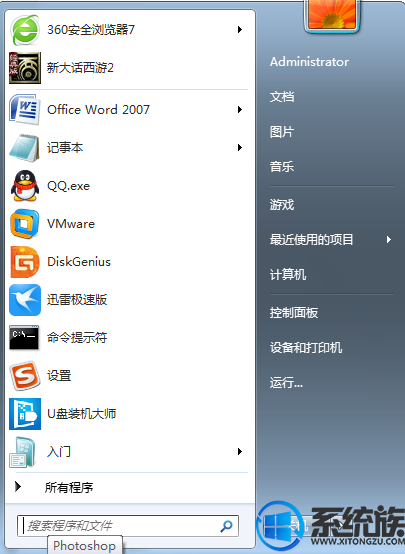
⒉在控制面板中找到“程序”项,点击进入。(千万不要点卸载程序)
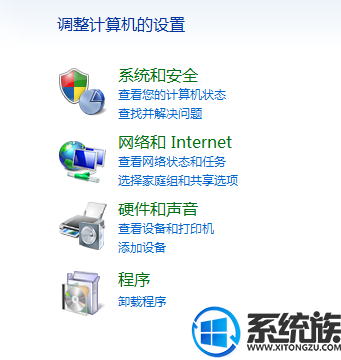
⒊然后按照下图所示,选择“设置默认程序”。
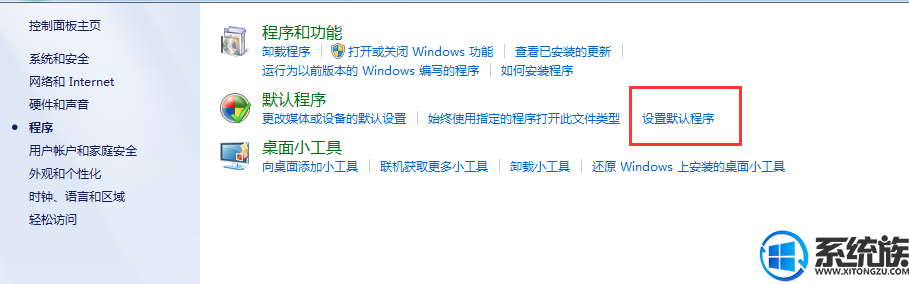
⒋我们会在左侧栏看到我们安装的各种浏览器,我们点击想要设置为默认浏览器的那一个。
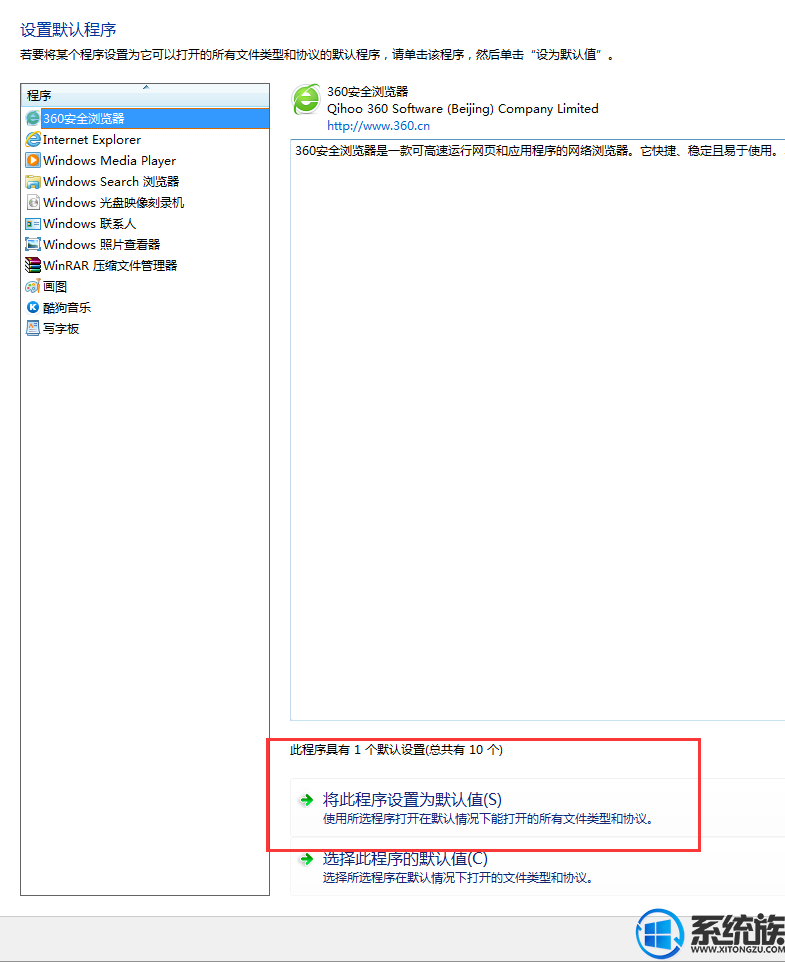
⒌在右侧窗口点击“将此程序设置为默认值”。
⒍完成以上所有操作之后,点击确认即可。
按照以上步骤,不仅可以手动设置默认浏览器,还可以设置很多默认程序,例如音频播放,视频播放等。
关于Win7系统怎么设置默认浏览器的方法就介绍到这里,如果大家还有其他关于系统的疑问,可以反馈给我们,希望对大家的操作有一定帮助。
.png)







